CyberLink YouCam é o típico programa que a galera adora.Trazendo vários efeitos, modos para desenhar, opções para deformar a imagem, e muito mais, o aplicativo é ideal para quem adora uma boa conversa via mensageiros online. Segundo o desenvolvedor, o software é totalmente compatível com o Windows Live Messenger, Yahoo! Messenger, Skype e com o AIM.
Vasculhe os efeitos
Antes de você utilizar o programa, é interessante visualizar todos os efeitos e animações que o programa lhe fornece. Note que o CyberLink YouCam divide as opções em quatro principais abas. A primeira aba é responsável pelas molduras e por algumas animações que são exibidas durante a exibição da webcam.
Na segunda aba temos algumas faces que vão ocultar seu rosto. Estas faces são muito divertidas, pois o CyberLink YouCam trabalha com o reconhecimento facial, e através deste recurso ele faz com que a face virtual imite os seus movimentos. Há desde estátuas, bichos de pelúcia, desenhos e muito mais.
CyberLink YouCam traz uma terceira aba recheada de efeitos comuns, como: tons de cinza, imagem em negativo, bolhas flutuantes, efeito de relevo, e muitos outros. Cada efeito destes se assemelha aos encontrados em editores comuns de imagem, porém com este software os efeitos são aplicados instantaneamente em suas transmissões de vídeo.
A quarta e última aba é a que exibe os efeitos mais engraçados. Possibilitando o usuário deformar seu rosto de diversas imagens, as opções desta aba vão garantir a risada por muito tempo. Você pode esticar, duplicar, encolher, deixar sua cabeça parecida com a de um alien e muito mais.
Instalando no Windows Live Messenger
Como já era de se esperar, o Windows Live Messenger (WLM) não reconhece sua câmera quando você está com o CyberLink YouCam aberto. Para que você possa utilizar a câmera nos dois programas simultaneamente é necessário efetuar uma configuração diferente no WLM. Acompanhe como você deve proceder:
1) Clique no menu “Ferramentas” e acesse a opção “Configuração de áudio e vídeo...”.
2) Pule a parte da configuração de áudio clicando em “Avançar”.
3) Selecione a seguinte câmera: “CyberLink Web Camera Filter”.
4) Clique em “Concluir”.






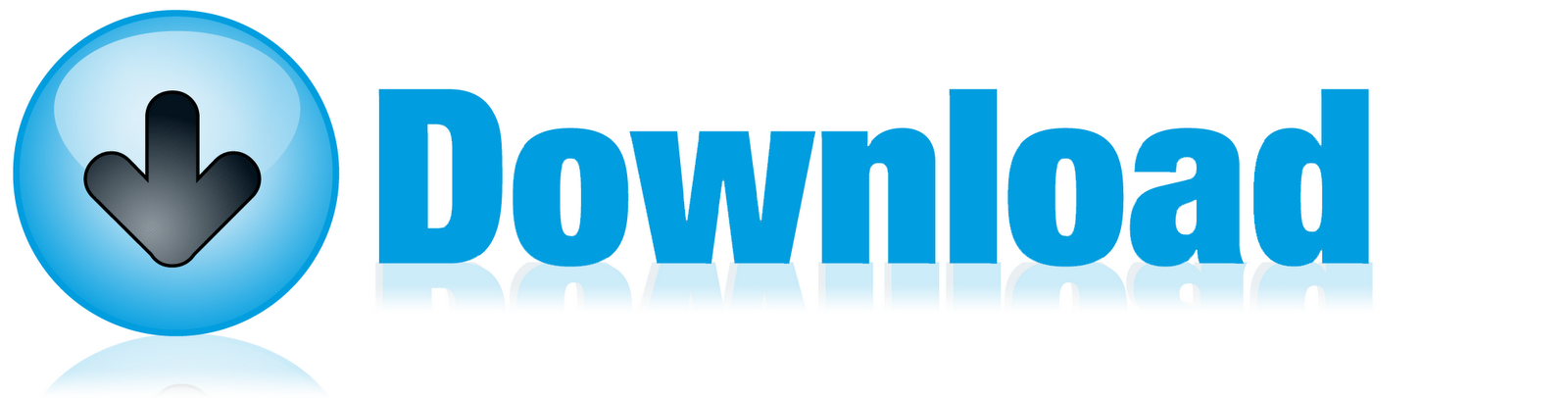
Nenhum comentário:
Postar um comentário